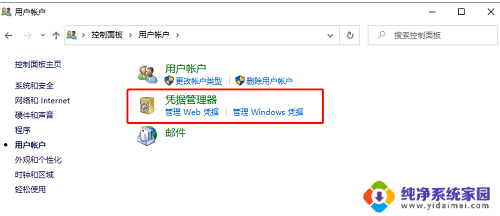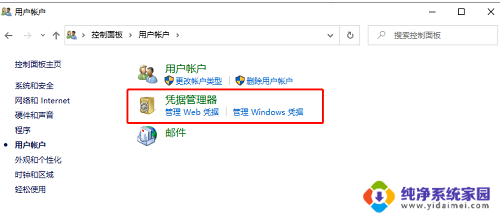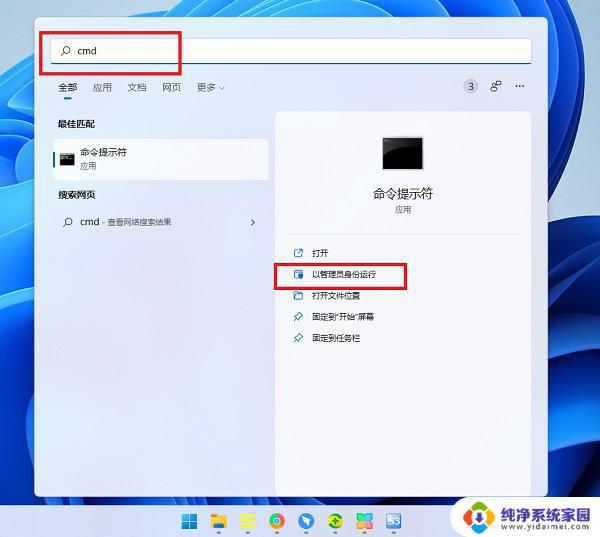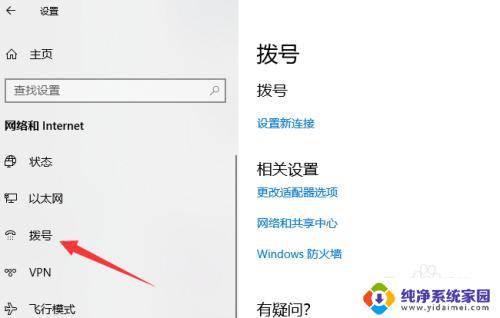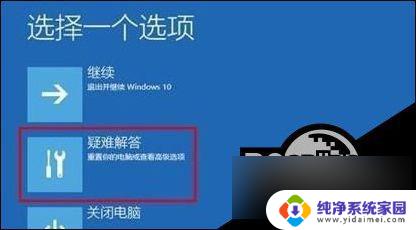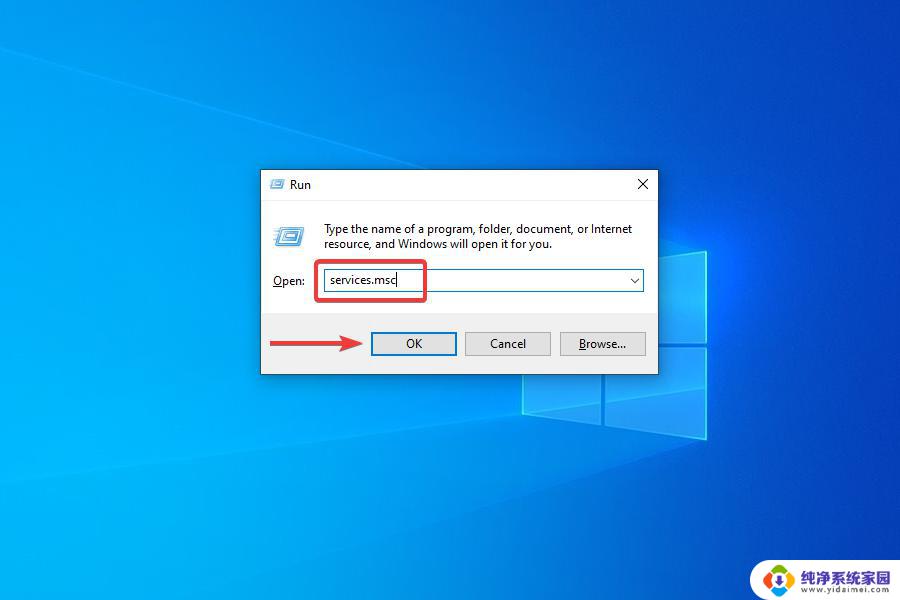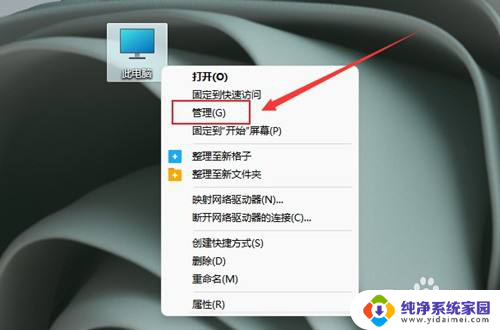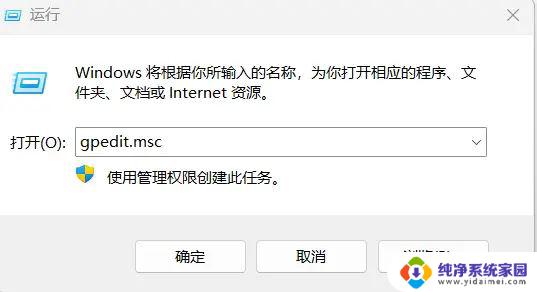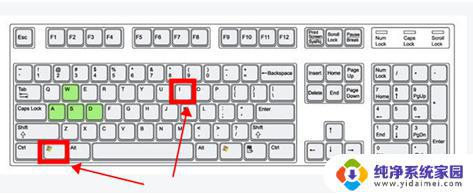Win11配置无法更改?这里提供解决方法!
win11配置无法更改,最近不少Win11用户反映,他们无法更改系统配置,这个问题一出现,就引起了广泛的关注和讨论。许多人纷纷表示,Win11是一个相当崭新的系统,在使用过程中难免会出现问题。不过出现了这个问题,也给我们敲响了警钟,提醒我们要注意保障系统的稳定性和安全性,让我们更加重视计算机安全。相信在专业技术人员的帮助下,我们一定能排除这个问题,让Win11的使用更加愉快和便捷。
Win11个性化设置无法设置的解决方法
解决方法一:修改本地组策略
1、在系统的开始菜单中,点击进入“运行”对话框。然后在其输入框中输入gpedit.msc,再按住回车键即可执行该程序。
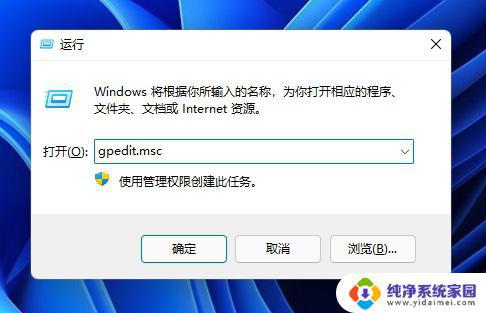
2、执行完该程序后,打开了本地组策略编辑器。然后在其左侧窗口中依次展开“用户配置”-“管理模板”-“控制面板”-“个性化”。
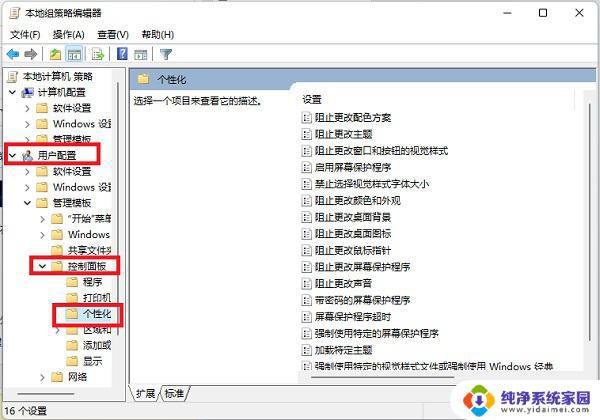
3、在个性化的右边设置窗口中,找到阻止更改的策略。双击进入编辑窗口,将“已启用”修改为“未配置”或者“已禁用”,再点击下面的确定和应用键,即可。
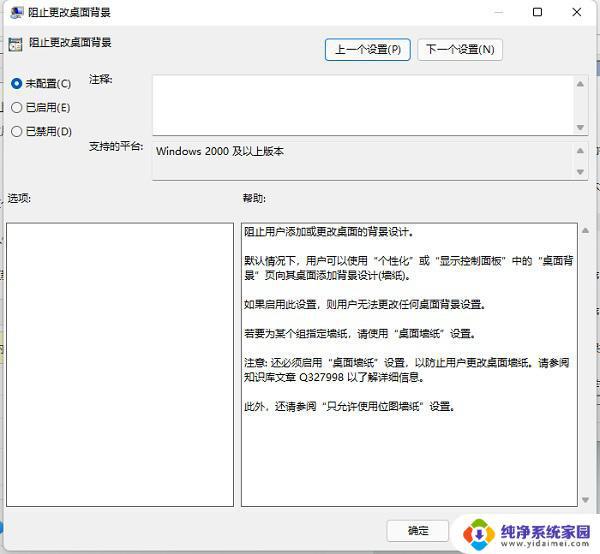
解决方法二:激活系统
如果系统没有激活,用户也是不可以修改个性化设置的。
以上是关于无法更改Win11配置的全部内容,如果有其他用户遇到类似情况,可以按照本文所述的方法进行解决。